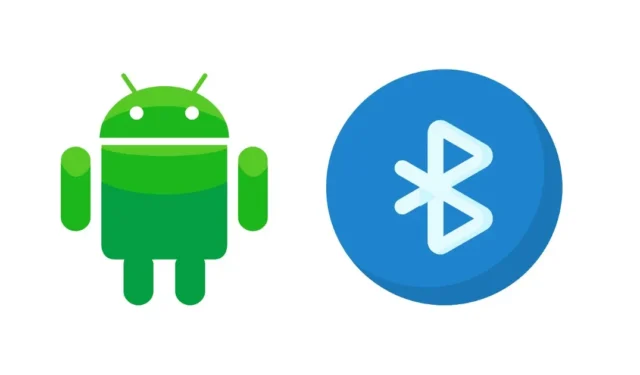
Bluetooth jest głównie używany do przesyłania plików z telefonu do telefonu. Smartfony z Androidem mają wbudowany Bluetooth i nie trzeba instalować dedykowanej aplikacji, aby korzystać z tej technologii bezprzewodowej.
Jednak użytkownicy Androida ostatnio napotkali nietypowy problem związany z Bluetooth. Według nich łączność Bluetooth w ich telefonie włącza się automatycznie.
Dlaczego Bluetooth włącza się, gdy go wyłączam?
Ważne jest, aby wiedzieć, dlaczego Bluetooth włącza się automatycznie na Androidzie. Bluetooth może włączać się automatycznie z tych powodów.
- Usługę tę mogą włączyć aplikacje innych firm wymagające dostępu Bluetooth.
- Funkcja szybkiego łączenia urządzeń jest włączona w systemie Android.
- Twój telefon jest zainfekowany złośliwym oprogramowaniem.
- W celu zwiększenia dokładności włączono automatyczne skanowanie Bluetooth.
- Błąd w oprogramowaniu Android.
Jeśli więc Bluetooth włącza się automatycznie w Twoim urządzeniu z Androidem i szukasz sposobu na rozwiązanie tego problemu, oto co musisz zrobić.
1. Uruchom ponownie urządzenie z systemem Android

Jeśli Bluetooth włącza się automatycznie na Twoim urządzeniu z Androidem, pierwszą rzeczą, którą powinieneś zrobić, jest ponowne uruchomienie urządzenia z Androidem.
Proste ponowne uruchomienie telefonu wyłącza wszystkie aplikacje i procesy działające w tle. Tak więc, jeśli Bluetooth włącza się automatycznie z powodu aplikacji lub procesu, problem zostanie rozwiązany po ponownym uruchomieniu.
2. Włącz/wyłącz Bluetooth

Jeśli Bluetooth włączy się automatycznie po ponownym uruchomieniu, możesz go wyłączyć na kilka sekund, a następnie włączyć ponownie.
Spowoduje to odświeżenie Bluetooth. Możesz również zastosować tę metodę przed ponownym uruchomieniem Androida. Możesz również spróbować wyłączyć Bluetooth i ponownie uruchomić smartfon. Po ponownym uruchomieniu włącz usługi Bluetooth.
3. Zainstaluj aktualizacje Androida

Kilku użytkowników miało te same problemy ze swoimi smartfonami z Androidem. Dzieje się tak z powodu błędu w systemie operacyjnym, który zakłóca działanie usług Bluetooth.
W rezultacie Bluetooth włącza się automatycznie. Najlepszym sposobem na rozwiązanie tego problemu jest zainstalowanie wszystkich oczekujących aktualizacji Androida. Przejdź do Ustawień Androida i zainstaluj wszystkie oczekujące aktualizacje systemu operacyjnego.
4. Wyłącz tethering Bluetooth

W niektórych smartfonach z systemem Android funkcja udostępniania połączenia Bluetooth jest skonfigurowana tak, aby włączać Bluetooth zawsze, gdy wykryje urządzenie dostępne do udostępnienia połączenia.
Twój telefon prawdopodobnie ma tę funkcję. Za każdym razem, gdy wykryje urządzenie udostępniające internet przez Bluetooth Tethering, włącza Bluetooth w telefonie i próbuje się z nim połączyć.
Więc przejdź do Ustawień na Androidzie i wybierz Połączenie i udostępnianie > Tethering Bluetooth . Następnie wyłącz opcję Tethering Bluetooth, aby wyłączyć tę funkcję.
5. Zresetuj ustawienia Bluetooth na swoim urządzeniu z Androidem
Jeśli Bluetooth włącza się automatycznie nawet po zainstalowaniu wszystkich oczekujących aktualizacji Androida, zresetuj ustawienia Bluetooth. Oto jak możesz zresetować ustawienia Bluetooth na swoim smartfonie z Androidem.
1. Najpierw otwórz aplikację Ustawienia na swoim urządzeniu z systemem Android.
2. Teraz przewiń w dół i kliknij Ustawienia systemowe .

3. W Ustawieniach systemu przewiń w dół do końca i wybierz opcję Kopia zapasowa i resetowanie

4. Następnie kliknij opcję Resetuj telefon, a następnie Resetuj ustawienia sieciowe .

6. Wyłącz skanowanie Bluetooth
Skanowanie Bluetooth to funkcja, która umożliwia aplikacjom i usługom skanowanie pobliskich urządzeń w dowolnym momencie, nawet gdy Bluetooth jest wyłączony. Ta funkcja została zaprojektowana w celu ulepszenia funkcji opartych na lokalizacji. Możesz jednak ją wyłączyć, aby rozwiązać problem automatycznego włączania Bluetooth w systemie Android.
1. Najpierw otwórz aplikację Ustawienia na swoim smartfonie z systemem Android.
2. Po otwarciu aplikacji Ustawienia przewiń w dół i dotknij opcji Lokalizacja .

3. W obszarze Lokalizacja dotknij opcji Skanowanie WiFi i Bluetooth .

4. Na następnym ekranie wyłącz przełącznik skanowania Bluetooth

7. Wyłącz dostęp specjalny aplikacji
Takie aplikacje mogą umożliwić Ci połączenie Bluetooth bez Twojej zgody.
Oto jak możesz to zrobić.
1. Najpierw otwórz aplikację Ustawienia na swoim urządzeniu i kliknij Aplikacje .

2. W Aplikacjach kliknij opcję Specjalny dostęp do aplikacji .

3. Na następnym ekranie kliknij opcję Modyfikuj ustawienia systemowe .

4. Teraz zobaczysz wszystkie aplikacje, które mogą modyfikować ustawienia systemowe. Jeśli podejrzewasz jakąś aplikację, stuknij ją i wyłącz przełącznik Zezwalaj na modyfikowanie ustawień systemowych .

8. Wyłącz funkcję Szybkie łączenie urządzeń na swoim urządzeniu z Androidem
Quick Device Connect to usługa, która umożliwia Twojemu urządzeniu szybkie wykrywanie i łączenie się z innymi urządzeniami. Zazwyczaj wymaga uprawnień do lokalizacji, ale czasami może używać Bluetooth. Dlatego jeśli zamierzasz rozwiązać problem automatycznego włączania Bluetooth w systemie Android, musisz wyłączyć Quick Device Connect.
1. Otwórz aplikację Ustawienia na urządzeniu z systemem Android i dotknij opcji Połączenie i udostępnianie .

2. Na ekranie Połączenie i udostępnianie przewiń do końca i wyłącz usługę Szybkie łączenie urządzenia .

9. Zaktualizuj wszystkie aplikacje na Androidzie

Czasami błędy w aplikacjach mogą używać funkcji Bluetooth i włączać ją automatycznie. Podczas gdy należy zwrócić szczególną uwagę na aplikacje wymagające Bluetooth, zaleca się aktualizację wszystkich aplikacji.
Aktualizacja wszystkich aplikacji wyeliminuje błędy, które mogą kolidować z usługami Bluetooth. Więc przejdź do Google Play Store i sprawdź, czy dla Twoich aplikacji jest jakaś oczekująca aktualizacja.
Musisz zaktualizować wszystkie aplikacje na swoim smartfonie z Androidem. Może to potrwać, ale wyniki będą zadowalające i naprawi to problem z Bluetooth.
10. Zabierz telefon do punktu serwisowego
Jeśli Bluetooth w systemie Android włącza się automatycznie, nawet po zastosowaniu wszystkich powyższych metod, należy zanieść telefon do punktu serwisowego.
Sprawdziliby problemy ze sprzętem i oprogramowaniem. Problemy ze sprzętem związane z Bluetooth są rzadkie, ale się zdarzają. To samo dotyczy oprogramowania Android.
Musisz udać się do lokalnego punktu serwisowego i poprosić technika o przyjrzenie się problemowi.
Jesteśmy pewni, że wszystkie te metody naprawiły problem z Bluetooth. Daj nam znać, która metoda zadziałała u Ciebie. Jeśli ten przewodnik Ci pomógł, podziel się nim również ze znajomymi.




Dodaj komentarz